Lägg till din egen musiksamling till Xbox Music i Windows 8.1
Xbox Music har fått många uppdateringar idet senaste året eller så, och enligt min mening är det bättre än någonsin. Det är nu tillgängligt på webben via music.xbox.com samt Microsoft-plattformar - Windows Phone och Xbox-konsoler. Det finns också på de andra två stora plattformarna Android och iOS. Och med Xbox Music Pass synkroniseras alla dina spellistor med alla dessa enheter.
Men vad sägs om att lägga till din egen lokala samling? Jag visade hur du gör det i de tidiga iterationerna av Xbox Music i Windows 8, men processen är annorlunda och mer strömlinjeformad i Windows 8.1. Medan strömningen och synkroniseringen av spellistor är fantastisk, är det troligt att du också har en enorm MP3-samling att lägga till. Här är en titt på att bygga din samling från lokala musikfiler.
Lägg till din musiksamling i Xbox Music
Starta Xbox Music-appen och sedan upp Charms-fältet. Gå till Inställningar> Inställningar.

Nu överst på listan klickar du på Välj var vi letar efter musik på datorn länk.
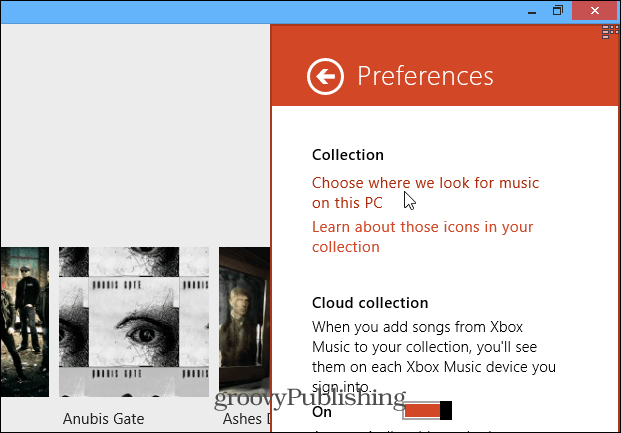
Därefter ser du följande popup-skärm. Som standard ser du ett par platser på din lokala C: enhet. Här visas till exempel mitt musikbibliotek och musikmapp. Klicka på knappen Lägg till (+).
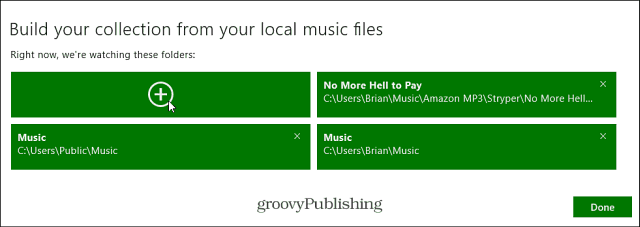
Nu behöver du bara bläddra igenom din andramusikplatser och lägg till de mappar du vill att Xbox Music ska övervaka för musik. Du kan välja mellan din lokala dator, bibliotek, SkyDrive, ett nätverksplatser.
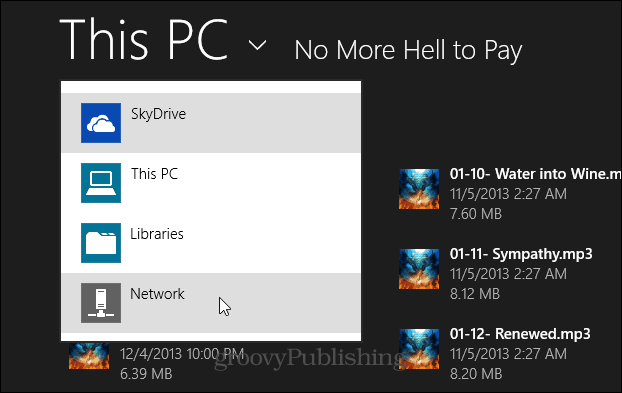
Här lägger jag till exempel till en extern enhet som har säkerhetskopierat de flesta av mina MP3-filer.
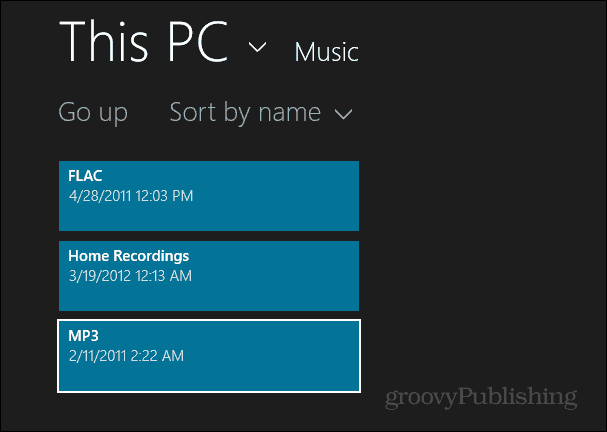
Om du får musik från andra tjänster som iTunes eller Amazon-musik kan du också helt enkelt välja dessa mappar.
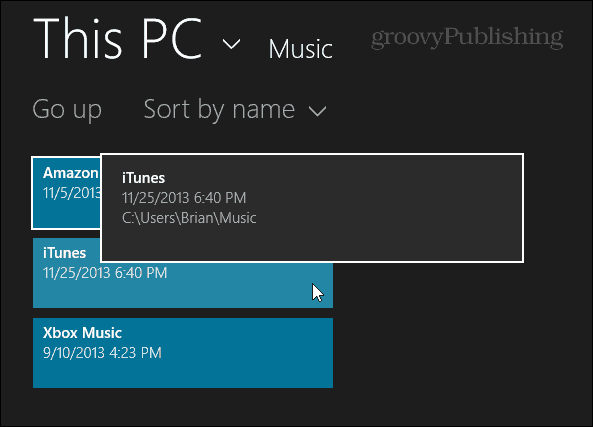
Eller om du bara ville ha några mappar kan du gå in och välja de du vill ha.
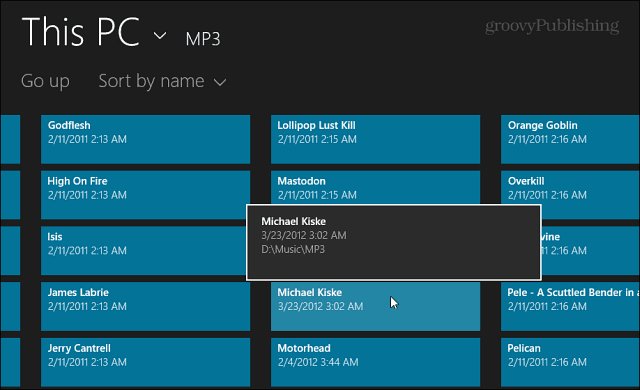
När den har lagts till ser du den nya platsen. Till exempel kan jag nu se min externa enhet, iTunes och Amazon.
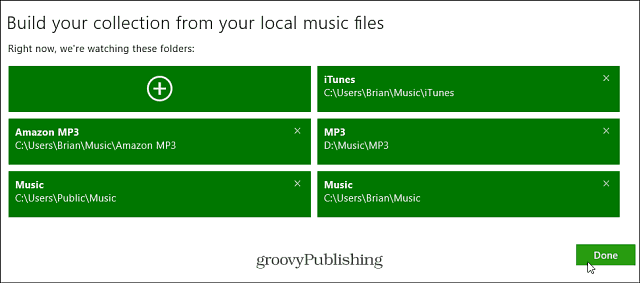
Nu när jag går igenom min samling, alltdet är på den nya platsen kommer att dyka upp och jag kan njuta av låtar. Om du har mycket musik i den andra källan du lägger till, var bara tålmodig medan den fylls.
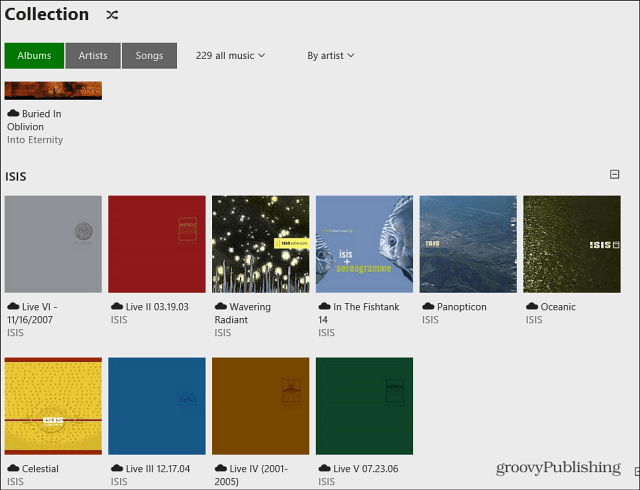
Om du behöver ta bort en musikmapp, klicka bara på “X” i det övre högra hörnet av brickan. Tryck på ta bort mapp och bekräfta den.
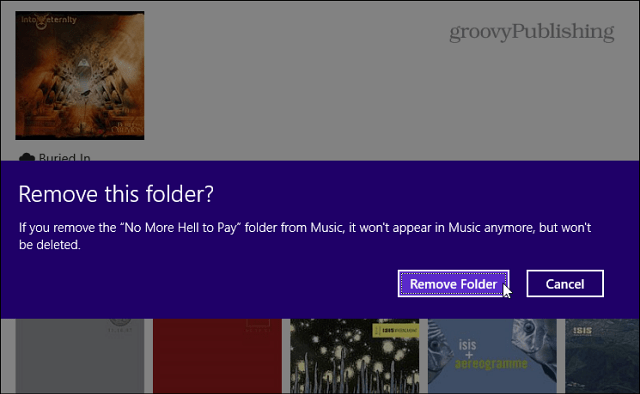
Bonustips: Kör Xbox Music från skrivbordet
Om du använder Xbox Music på en traditionellstationär eller bärbar dator, vill du definitivt investera 4,99 USD på ModernMix från Stardock. Det låter dig komma åt appen - och alla andra moderna appar - direkt från skrivbordet. När jag installerar ett nytt Windows 8.1-system är det en av de första sakerna jag installerar. Det gör det lättare att använda de moderna apparna, särskilt Xbox Music!
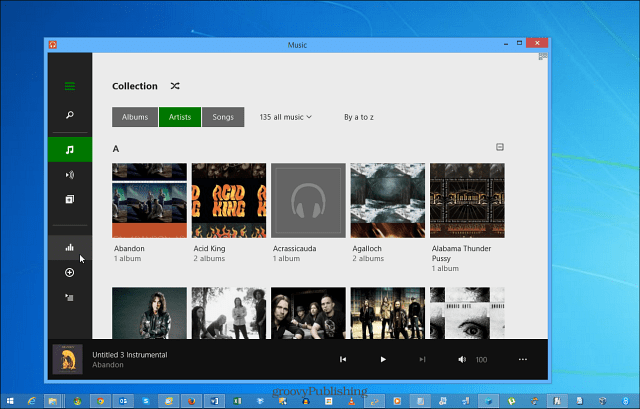
Förhoppningsvis ser vi en uppdatering från Microsoft somtillåter samma typ av funktionalitet, men fram till dess är det väl värt att betala fem dollar för enkelhetens skull. Om du inte bryr dig att spendera pengar kan du alltid använda Microsofts snap-funktion och se skrivbordet bredvid moderna appar sida vid sida.
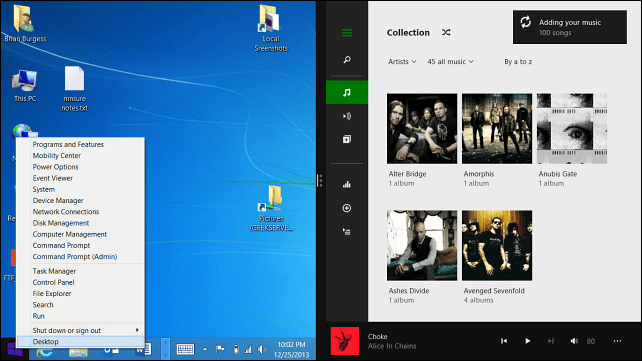










Lämna en kommentar